OpenHarmony硬件合成方案解析
本文档主要讲解在OpenHarmony中,硬件合成适配的方法及原理说明。 环境说明: OHOS版本:3.1-Release及以上 一、背景介绍 1.1 什么是合成 要理解什么是合成,合成做了什么?我们先通过分解设置界面来回答这个问题: 在设置界面中,一帧完整的图像是由4个部分构成的,每一个部分我们
本文档主要讲解在OpenHarmony中,硬件合成适配的方法及原理说明。
环境说明:
- OHOS版本:3.1-Release及以上
一、背景介绍
1.1 什么是合成
要理解什么是合成,合成做了什么?我们先通过分解设置界面来回答这个问题:
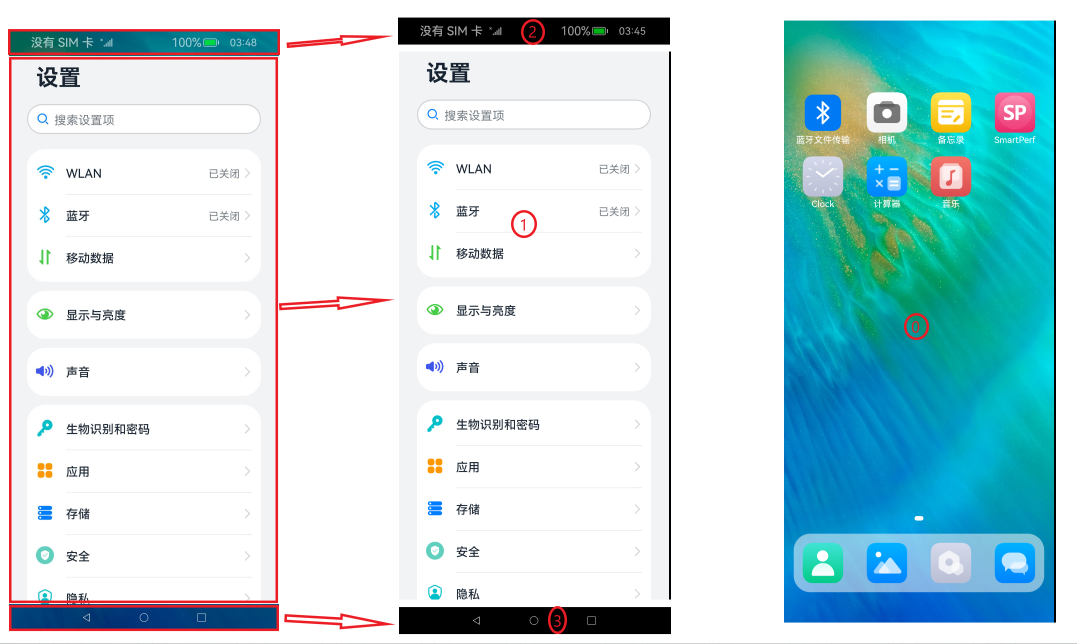
在设置界面中,一帧完整的图像是由4个部分构成的,每一个部分我们称之为一个layer。
layer的概念
layer(图层)是图形合成中最重要的单元,一个layer对应一个buffer及显示参数。一帧图像由一个或多个layer组成,每个layer单独负责一块区域的内容刷新,大大提升了渲染及显示效率。比如:我们把鼠标的显示单独设置成一个Layer,鼠标的移动,只需要更改layer的显示坐标,不需要重复渲染背景显示区域的数据等。
在设置界面中,4个layer分别是背景层、应用层、状态栏和工具栏。合成就是把这些layer组合在一起,最终变成一帧完整的图像。
我们可以通过如下命令获取当前界面的layers信息:
hidumper -s 10 -a surface
对当前界面截屏
snapshot_display -f /data/snapshot_display.jpeg
我们可以看到,layer2和layer3背景显示为黑色,与实际效果有较大区别。要理解这个差异的原因,我们需要要知道合成做了什么。
1.2 合成做了什么
从前面的介绍我们知道,合成就是把多个layer合成了一帧图像。那这个合成的过程中,主要处理了哪些事?总结如下:
-
颜色混合。包含透明度处理、背景填充、阴影处理等。
-
编码格式转换。支持RGB565、RGB888、ARGB888、YUV420_2P等
-
缩放处理。支持1/16~24倍率缩放
-
输入/输出旋转。
不同的硬件支持的能力有差别,最基本的能力需要支持透明度处理及编码转换。
上面layer背景显示黑色的原因,是因为背景的RGBA值都是0,RGB 值为0,显示黑色。Alpha值为0,为全透明。如果给他们添加一个背景图层,那图层就会显示成背景的颜色值。
理解了合成,我们再看看合成模块在OpenHarmony系统进程中的位置。
1.3 合成在OpenHarmony中位置
图像合成在OpenHarmony进程示意图,以便了解合成模块的生命周期及运行逻辑:
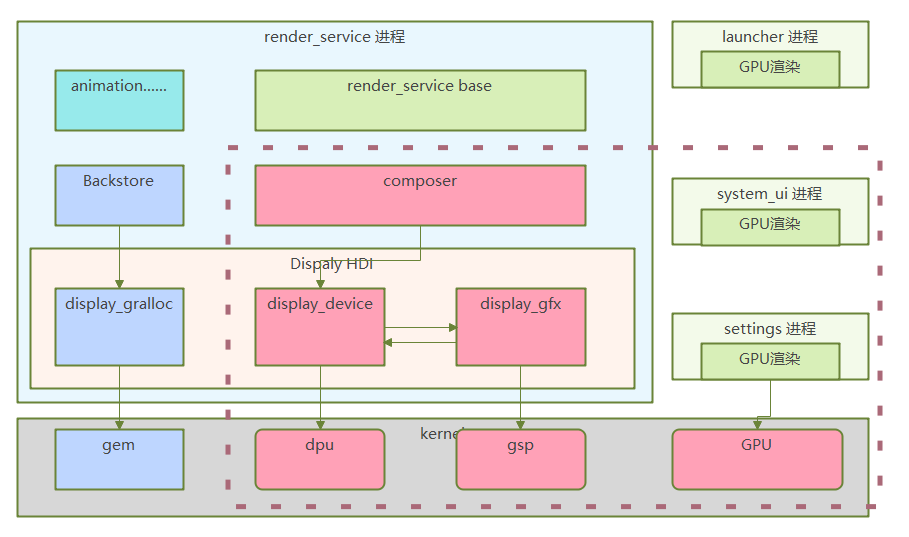
如上图所示,合成模块代码由虚框标记,运行在render_service进程中。硬件适配主要是适配display_device及display_gfx模块。
-
display_device: 为composer提供接口及适配
-
display_gfx:包含具体硬件sensor的功能实现。
重启render_service服务,Dispaly HDI服务就会重启。
1.4 合成的方式
OpenHarmony中合成方式有以下几种:
- CPU合成。由skia或pixmax提供。
- GPU合成。由GPU硬件提供。
- 纯硬件sensor合成。如展锐的gsp,瑞芯微的rga等
- drm合成。由drm通用接口封装,一般集成合成和送显功能。如展锐的dpu。
以上合成方式在相同layers数量下,xx平台性能对比如下:
| 类型 | CPU | GPU | GFX | DRM |
|---|---|---|---|---|
| 合成时间(ms) | >80ms | 12.07ms | 11.38ms | 7.5ms |
从合成性能看,drm性能最佳,减少了内存复制开销。GFX与GPU性能相差不多,但能完成一些drm无法完成的合成场景。CPU最差,只有适配早期,其它硬件没有调试好时,临时使用。
二、适配的方法
适配硬件合成前,我们先要理清代码的运行逻辑,并且知道适配需要做什么,去哪里修改。以下通过流程图来展示代码的运行逻辑和位置。
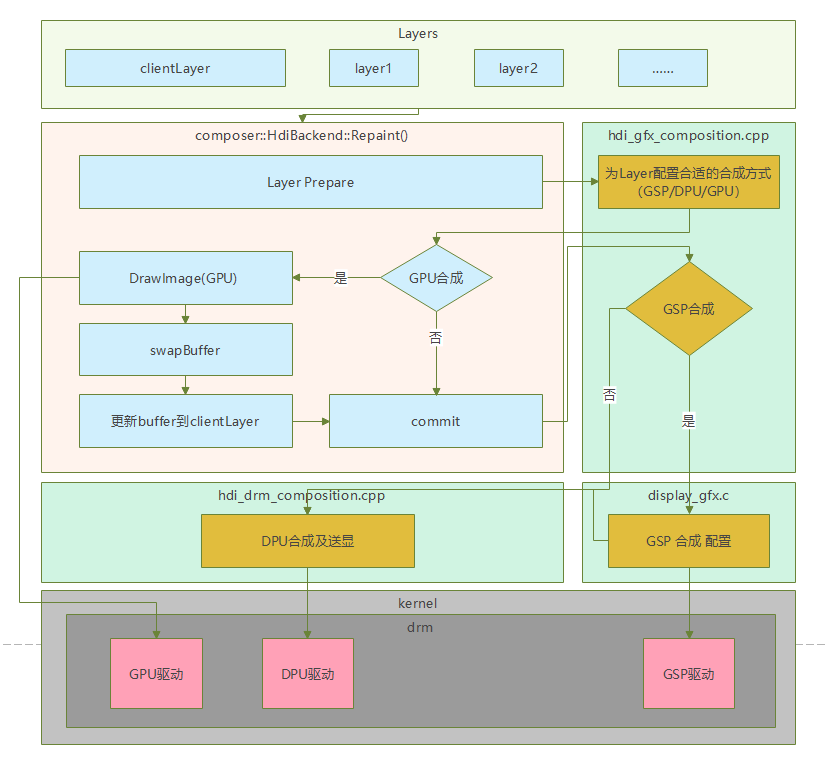
当Layers准备好后,进入composer模块的repaint()处理。流程如下:
-
prepare阶段。
-
gfx_prepare:为每个layer选择具体的合成方式
-
drm_prepare:把dpu类型添加到List
-
处理GPU合成
-
-
commit阶段。
-
gfx_commit:处理gfx硬件合成
-
drm_commit:处理drm合成及送显
-
2.1 合成方式的选择
Layer合成方式选择示例:
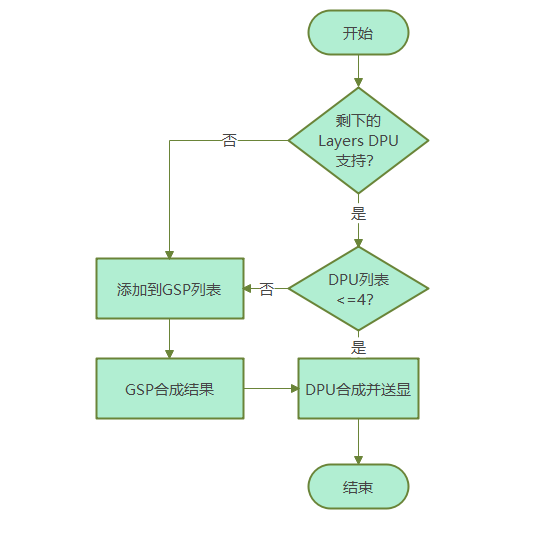
当前合成方式并没有使用GPU合成,是否使用,可根据其它硬件能力来选择。一般情况下,为了减轻GPU负担,尽量使用其它硬件来完成合成操作。
每个硬件支持能力不同,比如:支持的layer数量,是否支持缩放时旋转,缩放倍率等。
合成方式的选择要结合具体的硬件来调整。硬件详细能力请查阅相关芯片手册。
注意事项:
-
如果GSP列表非空,那clientLayer作为GSP的合成结果,会占用DPU的plane0.
-
由于Layer图层是有顺序的,所以连续的图层会选择同一种硬件合成。
比如:DPU只支持4个图层,如果总图层有6个,那前面3个将使用GSP合成结果到clientLayer,再与后面的3个图层一起,共4个layer给DPU合成送显。
代码示例:
int32_t HdiGfxComposition::SetLayers(std::vector<HdiLayer *> &layers, HdiLayer &clientLayer)
{
……
HdiLayer *layer;
uint32_t dpuSize = 0;
for (uint32_t i = 0; i < layers.size(); i++) {
layer = layers[i];
if (CanHandle(*layer)) {
if ((layer->GetCompositionType() != COMPOSITION_VIDEO) &&
(layer->GetCompositionType() != COMPOSITION_CURSOR)) {
if((mask == 0) && (layers.size() < 4)) {//直接给DPU处理
layer->SetAcceleratorType(ACCELERATOR_DPU);
……
} else {
//GSP+DPU
int32_t tempMask = CheckLayers(layers, i);// 判断剩下的layers DPU是否支持
uint32_t tempSize = layers.size() - i;
if(tempMask) {//复杂场景交给GSP
layer->SetAcceleratorType(ACCELERATOR_GSP);
……
} else {
if((dpuSize + tempSize) < 5) {//dpu支持6个layer,先只使用4个
layer->SetAcceleratorType(ACCELERATOR_DPU);
……
} else {
layer->SetAcceleratorType(ACCELERATOR_GSP);
……
}
}
}
} else {
layer->SetDeviceSelect(layer->GetCompositionType());
}
mCompLayers.push_back(layer);
} else { //GPU
layer->SetDeviceSelect(COMPOSITION_CLIENT);
……
}
}
……
}
2.2 GFX适配之GSP
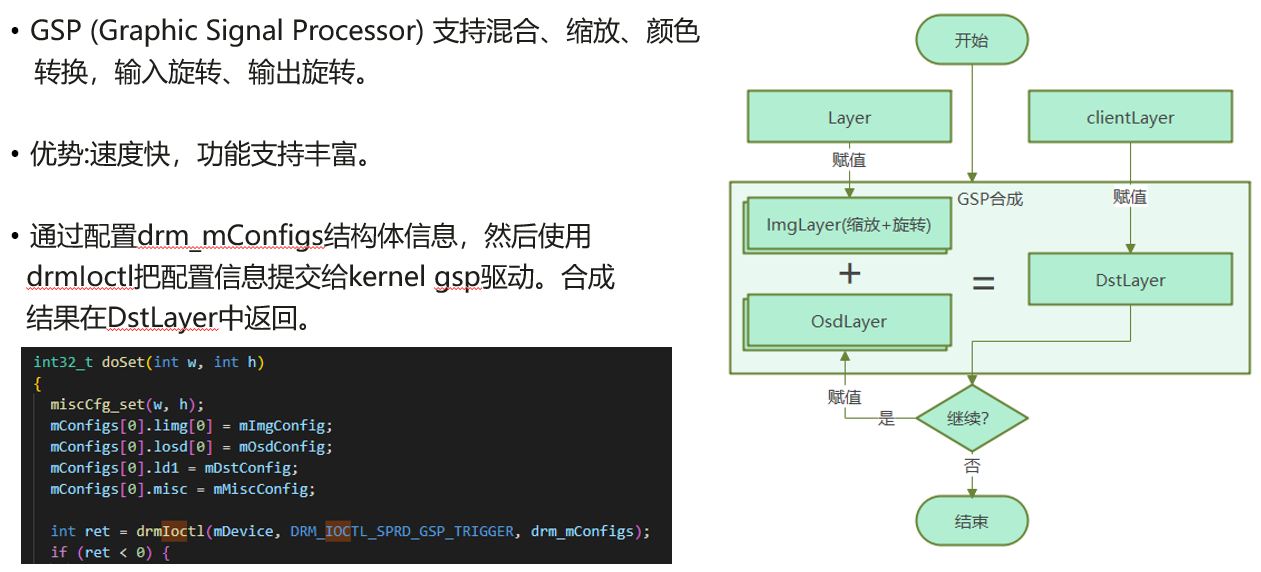
2.3 DRM适配之DPU
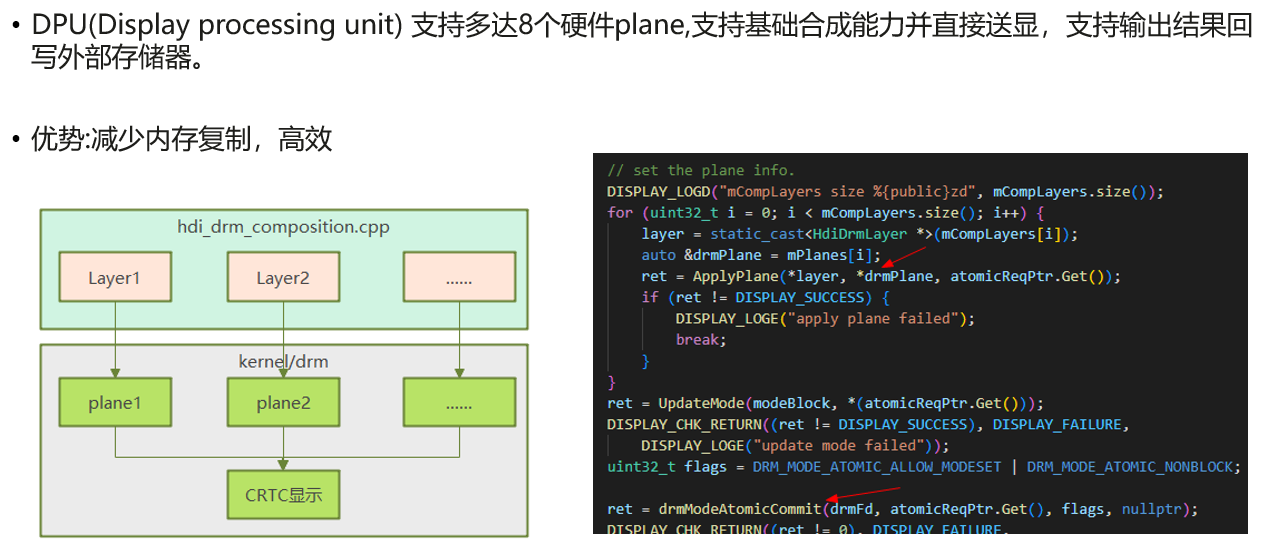
2.4 GPU适配
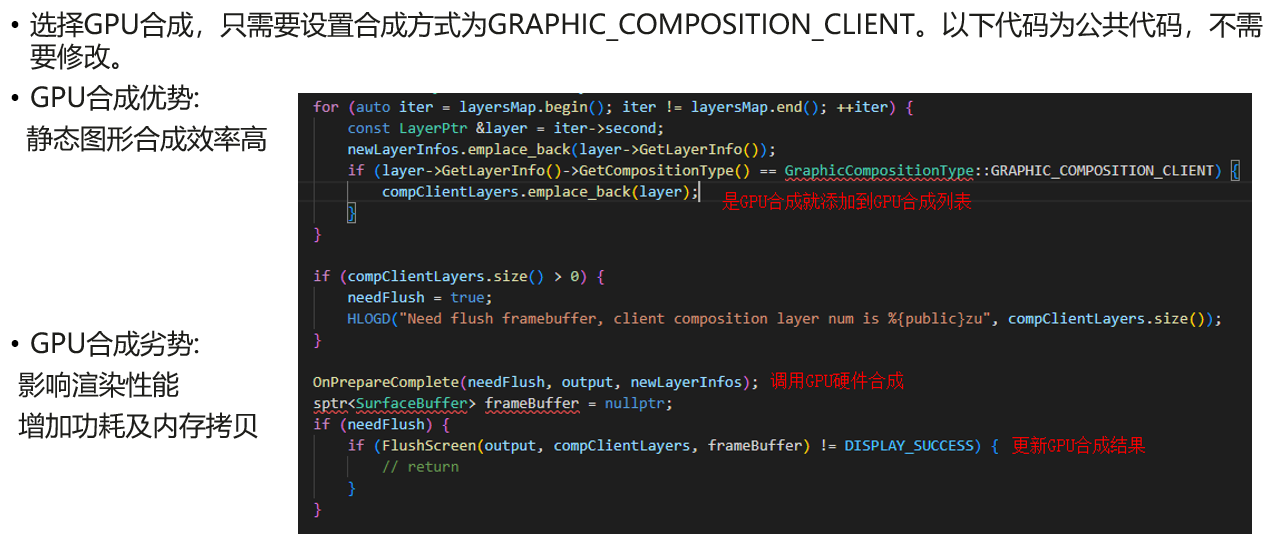
三、调测及优化
3.1 测试程序-hello_composer
hello_composer在3.2-Release中默认没有参与编译,修改如下:
foundation/graphic/graphic_2d/bundle.json
--- a/bundle.json
+++ b/bundle.json
@@ -61,6 +61,7 @@
"//foundation/graphic/graphic_2d/rosen/modules/2d_graphics:2d_graphics",
"//foundation/graphic/graphic_2d/rosen/samples/2d_graphics:drawing_sample_rs",
+ "//foundation/graphic/graphic_2d/rosen/samples/composer:hello_composer",
"//foundation/graphic/graphic_2d/rosen/samples/2d_graphics:drawing_engine_sample",
在第一次运行hello_composer前,需要先把render_service服务停止。
service_control stop render_service
执行hello_composer
cd /system/bin
./hello_composer
测试分以下几个点进行:
-
图层数量测试
foundation/graphic/graphic_2d/rosen/samples/composer/hello_composer.cpp
void HelloComposer::InitLayers(uint32_t screenId) { …… // status bar drawLayers.emplace_back(std::make_unique<LayerContext>( IRect { 0, 0, displayWidth, statusHeight }, IRect { 0, 0, displayWidth, statusHeight }, 3, LayerType::LAYER_STATUS)); …… }默认是4个图层,可以根据实际测试情况,添加、删除layers的信息。
-
图层旋转
foundation/graphic/graphic_2d/rosen/samples/composer/layer_context.h
bool testRotate_ = true;//默认false修改为true后,LayerType::LAYER_EXTRA 图层会周期旋转。
-
图层缩放
foundation/graphic/graphic_2d/rosen/samples/composer/hello_composer.cpp
drawLayers.emplace_back(std::make_unique<LayerContext>( IRect { layerPositionX, layerPositionY, 200, 400}, IRect { 0, 0, 100, 200}, 1, LayerType::LAYER_EXTRA));通过修改目的图层的大小,来达到缩放测试的目的
-
yuv测试
foundation/graphic/graphic_2d/rosen/samples/composer/layer_context.h
bool testYUV_ = true;修改为true后,LayerType::LAYER_EXTRA图层会以yuv格式合成。
-
透明度测试
foundation/graphic/graphic_2d/rosen/samples/composer/layer_context.h
const std::vector<uint32_t> colors_ = {0xff0000ff, 0xffff00ff, 0xaa00ff00, 0xff00ffaa, 0xff0f0f00};修改colors_最高8位值,可以测试透明度。0x00:全透明 0xFF:不透明
3.2 TRACE抓取分析
合成消耗了多少时间,帧率的统计都可以使用抓trace来分析。
trace命令:
hdc shell bytrace -t 5 --overwrite app graphic > mytrace.ftrace
帧率统计:
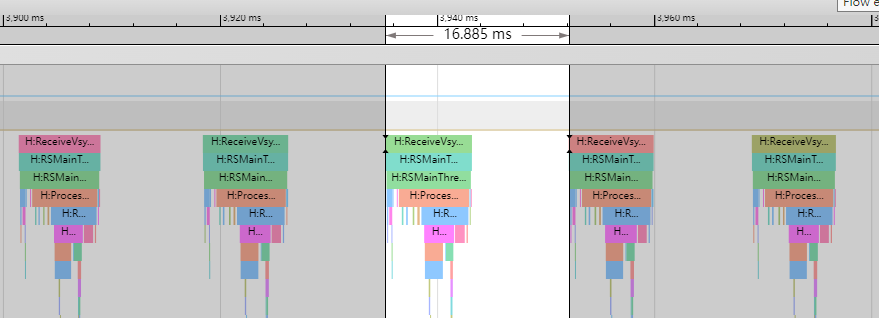
帧率首先由vsync频率决定,当合成总时间大于vsync间隔时,会影响帧率,并需要进行优化。合成计算帧率就是统计1s内合成帧的个数。
合成时间统计:
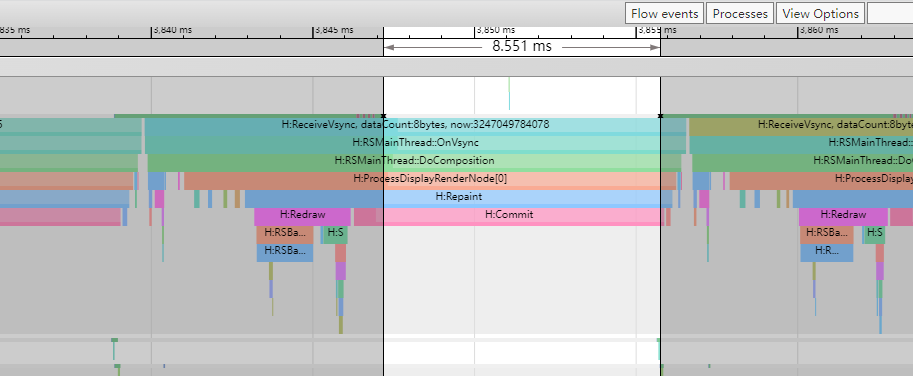
以上标记的时间就是实际硬件合成的时间,在commit方法中执行。我们从前面两个图片可看出,他们的合成间隔是有明显区别的,赵成这个现象的原因是同步及异步设置导致。
3.3 fence机制
当我们的操作需要使用其它硬件资源执行时,就涉及到同步的方式问题。总结如下:
-
同步执行
调用硬件接口后,需要等待硬件所有指令执行完成。libdrm接口中示例如下:
uint32_t flags = DRM_MODE_ATOMIC_ALLOW_MODESET | DRM_MODE_ATOMIC_NONBLOCK;//去掉DRM_MODE_ATOMIC_NONBLOCK代表同步执行 ret = drmModeAtomicCommit(drmFd, atomicReqPtr.Get(), flags, nullptr); -
异步执行
异步在图形中常用的就是fence机制。fence机制框架由内核提供,当硬件完成时,会修改fence的状态。常用的如AcqureFenceFd、ReleaseFenceFd。
AcqureFenceFd 由GPU提供,标记渲染结果。
ReleaseFenceFd 由drm crtc提供,标记送显结果。
例如 ReleaseFenceFd:
ret = drmModeAtomicAddProperty(atomicReqPtr.Get(), mCrtc->GetId(), mCrtc->GetOutFencePropId(), (uint64_t)&crtcOutFence); …… layer->SetReleaseFence(dup(crtcOutFence));fence机制,让CPU在硬件工作时,释放生产力,继续执行与当前操作无关代码,把流程继续向前推进。当再次需要执行与当前硬件相关的操作时,再检查fence完成状态或等待。在整个周期中,大大增加了代码执行效率。
四、常见问题分析
4.1 状态栏背景为黑色
实际显示效果状态栏和工具栏为黑色。这个一般是透明度没有处理好。修改drm blend_mode可以解决。
drmModeAtomicAddProperty(pset, drmPlane.GetId(), drmPlane.property_blend_mode, 0);//0-2.具体类型可以使用modetest查看
4.2 滑动列表时有闪烁的现象
如果硬件没有报错,那大概率是ReleaseFence没有同步。buffer还没有使用完成,又对buffer进行了操作。
layer->SetReleaseFence(dup(crtcOutFence));//step1: 检查ReleaseFence是否设置
currSbuffer_->releaseFence_ = Merge(currSbuffer_->releaseFence_, layerReleaseFence);//step2: 检查ReleaseFece是否有合并
4.3 滑动列表时有抖动的现象
这种一般只有在低端GPU上才会出现。原因是AcqureFence没有同步,使用了未准备好的渲染结果。增加对fence的等待:
if(layer->GetAcquireFenceFd() > 0) {
sync_wait(layer->GetAcquireFenceFd(), 100);
}
4.4 Layer区域显示黑色或者丢失
主要有以下几种可能。
-
zorder顺序不对,被其它图层覆盖。
-
layer内容为空。显示成了背景填充色0
-
超出硬件支持的图层上限,需要增加循环合成处理
五、知识分享
在模块开发过程中,如果我们对layer的数据不确定时,可以把layer的数据dumper出来。
setenforce 0
param set rosen.afbc.enabled 0
//start
touch /data/bq_dump
//end
rm /data/bq_dump
数据生成在/data目录下。文件可以使用yuvplayer.exe工具查看,它支持yuv、rgb等不同的格式类型及分辨率大小。
更多推荐
 已为社区贡献3条内容
已为社区贡献3条内容







所有评论(0)